iOS 15 und iPadOS 15 wird mit einer brandneuen Funktion namens Fokusmodus ausgeliefert, mit der Sie verschiedene Benachrichtigungsprofile basierend auf Ihren Aktivitäten einrichten können. Sie können einen für die Arbeit, einen zum Spielen, einen zum Schlafen und mehr haben.
So erstellen und passen Sie neue Focus-Modi auf dem iPhone und iPad an.
Focus ist ein bisschen wie „Bitte nicht stören“ – das ist in iOS und iPadOS 15 unter deinen Focus-Einstellungen immer noch verfügbar – außer dass Sie mehr Kontrolle über Ihre Benachrichtigungseinstellungen haben und mehrere Benachrichtigungen erstellen können Profile.
Sie können beliebig viele für verschiedene Aktivitäten einrichten – jede mit ihren eigenen Einstellungen – und Sie können Schalten Sie sie um, um sie basierend auf Dingen wie Zeit, Standort, Apps und mehr automatisch zu aktivieren und zu deaktivieren.
So passen Sie die Standard-Fokusmodi an
iOS und iPadOS 15 bieten eine Reihe von Standard-Fokus-Modi – Nicht stören, Schlaf, Persönlich und Arbeit –, die Sie an Ihre Bedürfnisse anpassen können. Führen Sie die folgenden Schritte aus, um einen von ihnen zu bearbeiten:
- Öffne das Einstellungen App auf Ihrem iPhone oder iPad.
- Zapfhahn Fokus.
- Wählen Sie den Fokusmodus aus, den Sie einrichten oder anpassen möchten.

Bild: Killian Bell/Cult of Mac
Wenn Sie möchten, können Sie weiterhin Benachrichtigungen von bestimmten Kontakten oder Apps erhalten, und fügen Sie sie dem. hinzu Personen und Apps Abschnitte. Zapfhahn Fokusstatus um auszuwählen, ob andere Personen sehen können, dass Sie den Fokusmodus aktiviert haben, wenn sie Ihnen eine Nachricht senden.
Wenn Sie Startbildschirmsymbole sowie Benachrichtigungen ausblenden möchten, wenn Ihr Fokusmodus aktiv ist, tippen Sie auf Startbildschirm, dann Benachrichtigungsabzeichen ausblenden. Sie können bestimmte Startbildschirmseiten auch ausblenden, indem Sie auf das tippen Benutzerdefinierte Seiten umschalten und dann die Seiten auswählen, die ausgeblendet werden sollen.
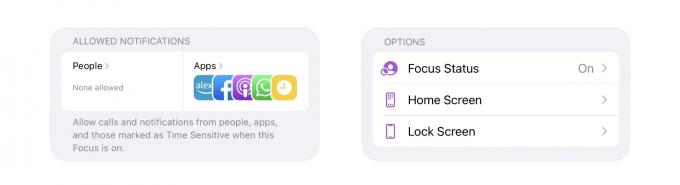
Bild: Killian Bell/Cult of Mac
Um Ihren Fokusmodus zu bestimmten Zeiten automatisch zu aktivieren und zu deaktivieren, tippen Sie auf das Zeitsymbol. Um es basierend auf anderen Faktoren zu aktivieren oder zu deaktivieren – z. B. Standort oder die von Ihnen verwendeten Apps – tippen Sie auf Zeitplan oder Automatisierung hinzufügen.
So erstellen Sie einen neuen Fokusmodus
Um einen neuen Fokusmodus einzurichten, tippen Sie einfach auf das + -Taste in der oberen rechten Ecke des Bildschirms, wenn Sie sich im Menü für die Fokuseinstellungen befinden. Wähle eine der Voreinstellungen von Apple oder tippe auf Benutzerdefiniert um eine von Grund auf neu zu erstellen.
Geben Sie Ihrem Fokusmodus ein Symbol und einen Namen und befolgen Sie dann die Schritte auf dem Bildschirm, um ihn nach Ihren Wünschen einzurichten.

Bild: Killian Bell/Cult of Mac
Es gibt einige erstaunliche Dinge, die Sie mit den Fokusmodi tun können. Sie können beispielsweise eine zum Lesen erstellen, die automatisch aktiviert wird, wenn Sie Bücher, Kindle oder eine andere Lese-App öffnen. Oder eines für Spiele, das aktiviert wird, wenn Sie einen Bluetooth-Controller anschließen.
Wir empfehlen, mit Ihren Focus-Modi herumzuspielen, um einige Setups zu finden, die für Sie gut funktionieren, je nachdem, wie Sie Ihr iPhone und iPad verwenden.


